- ავტორი Jason Gerald [email protected].
- Public 2024-01-15 08:18.
- ბოლოს შეცვლილი 2025-01-23 12:24.
ეს wikiHow ასწავლის Samsung Galaxy მოწყობილობის მფლობელებს, თუ როგორ უნდა გადაიტანონ ფოტოები SD ბარათზე. მიუხედავად იმისა, რომ Samsung Galaxy ტელეფონები შეიარაღებულია დიდი შიდა მეხსიერებით, გარე SD ბარათის გამოყენების შესაძლებლობა მაინც სასარგებლოა. ამ ბარათის საშუალებით თქვენ შეგიძლიათ მარტივად გადაიტანოთ ფაილები ერთი მოწყობილობიდან მეორეზე, ასე რომ თქვენ არასოდეს დაკარგავთ თქვენს საყვარელ ფოტოებს.
ნაბიჯი
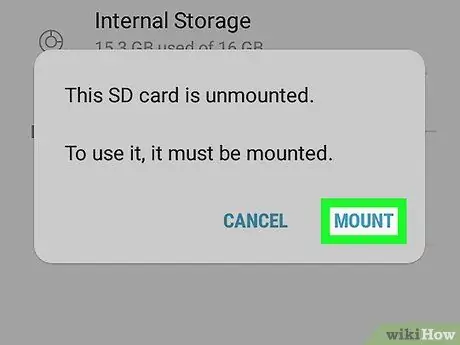
ნაბიჯი 1. ჩატვირთეთ SD ბარათი ტელეფონში
Samsung Galaxy ტელეფონებს აქვთ SD ბარათის სლოტი სხვადასხვა განყოფილებაში, რაც დამოკიდებულია მოწყობილობის ვერსიაზე ან მოდელზე. ზოგიერთს აქვს სლოტი მოწყობილობის უკანა საფარის უკან, ზოგი კი მოწყობილობის ზედა ნაწილშია.
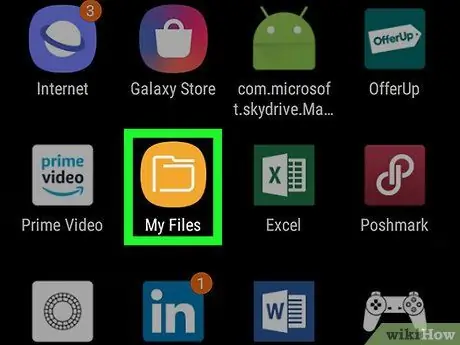
ნაბიჯი 2. გახსენით ჩემი ფაილების აპლიკაცია
ეს პროგრამა ნაგულისხმევია დაინსტალირებული Smasung Galaxy ყველა მოწყობილობაზე. ხატს აქვს ყვითელი ფონი და აქვს საქაღალდის სურათი. თქვენ შეგიძლიათ იპოვოთ იგი თქვენი მოწყობილობის აპლიკაციის უჯრაში.
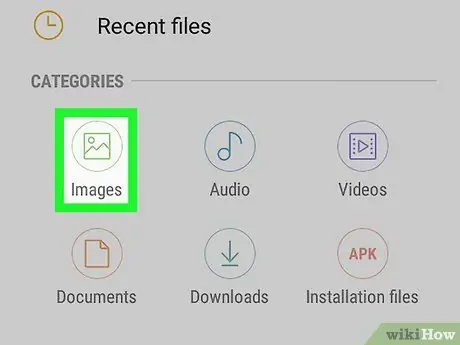
ნაბიჯი 3. აირჩიეთ სურათების კატეგორია
როდესაც გახსნით My Files აპი, ნახავთ სეგმენტს სახელწოდებით კატეგორიები ”გვერდის ზედა ნაწილში. ამ კატეგორიის პირველი შინაარსი არის წარწერით „ სურათები ”მწვანე ფოტო ხატით.
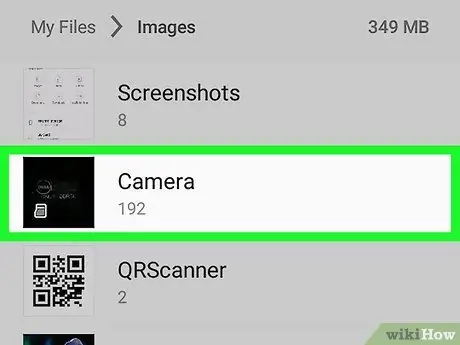
ნაბიჯი 4. აირჩიეთ სურათების საქაღალდე
ახლა თქვენ შეგიძლიათ ნახოთ ყველა საქაღალდის სია, რომელიც შეიცავს სურათს მოწყობილობაზე. აირჩიეთ და შეეხეთ იმ საქაღალდეს, რომელიც შეიცავს ფოტოებს, რომელთა გადატანა გსურთ.
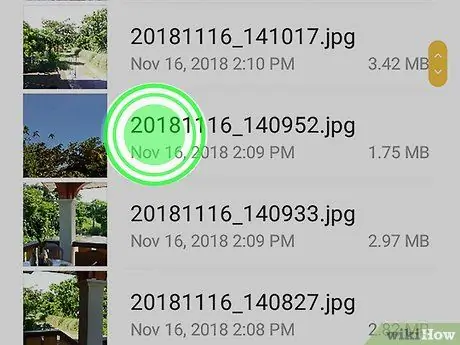
ნაბიჯი 5. შეეხეთ და გააჩერეთ ფოტო საკმარისად დიდხანს
შეარჩიეთ ფოტო, რომლის გადატანა გსურთ და დაიჭირეთ თითით, სანამ ტელეფონი არ ვიბრირებს. ფოტო უკვე შერჩეულია, როდესაც გამოსახულების მარცხენა მხარეს ყვითელი მონიშნულია.
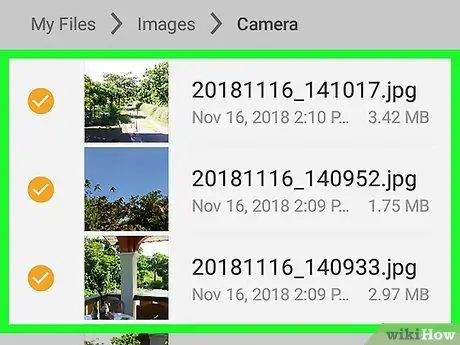
ნაბიჯი 6. შეეხეთ სხვა ფოტოებს, რომელთა გადატანა გსურთ
მას შემდეგ რაც შეხვალთ შერჩევის რეჟიმში, შეგიძლიათ შეეხოთ სხვა ფოტოებს, რომელთა გადატანაა საჭირო. კიდევ ერთხელ, თქვენ შეგიძლიათ დარწმუნდეთ, რომ ფოტოები შეირჩევა, როდესაც ყვითელი ტკიპა ნაჩვენებია ფოტოზე.
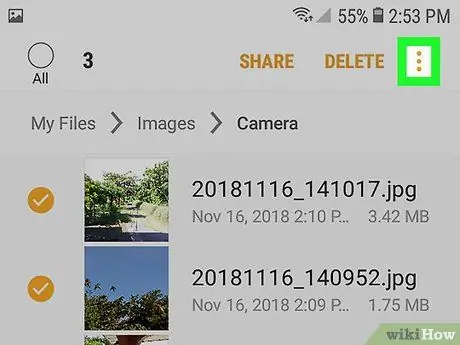
ნაბიჯი 7. შეეხეთ სამი ვერტიკალური წერტილის ხატულას
ის ეკრანის ზედა მარჯვენა კუთხეშია.
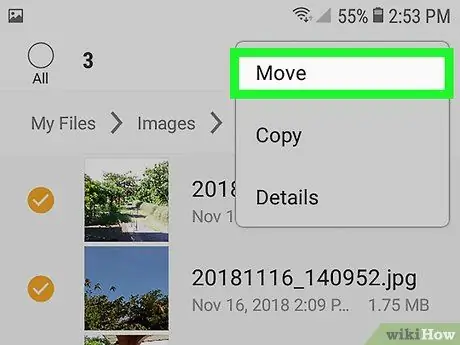
ნაბიჯი 8. შეეხეთ გადატანას
გამოჩნდება ამომხტარი მენიუ და ვარიანტი გადაადგილება ”ჩაიტვირთება როგორც ზედა მენიუს ვარიანტი.
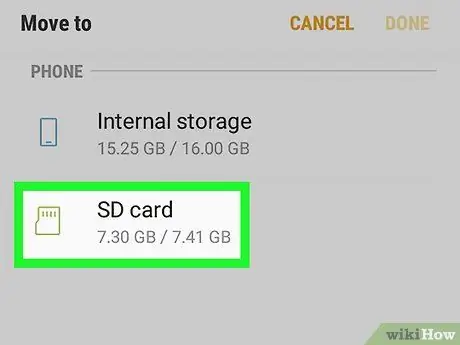
ნაბიჯი 9. აირჩიეთ SD ბარათი
თქვენ ნახავთ იმ ადგილების ჩამონათვალს, სადაც გადატანილია ფოტოები. შეეხეთ SD ბარათი ”რომელიც არის ვარიანტის ქვემოთ” Შიდა მეხსიერება ”.
ამ ვარიანტს შეიძლება ეტიკეტი ჰქონდეს " Მეხსიერების ბარათი ”, დამოკიდებულია გამოყენებული SD ბარათის ან მოწყობილობის მოდელის ტიპზე.
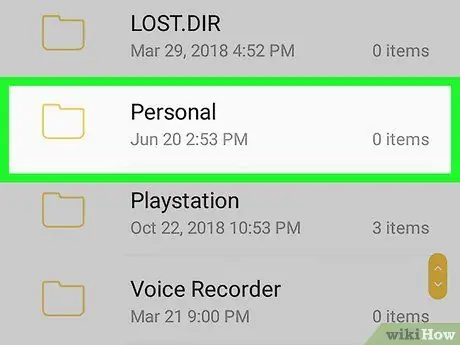
ნაბიჯი 10. აირჩიეთ საქაღალდე
თქვენ უნდა აირჩიოთ საქაღალდე, სადაც გსურთ ფოტოების გადატანა. გაიარეთ არსებული საქაღალდეებისა და ქვესაქაღალდეების სია, სანამ არ იპოვით შესაბამის დირექტორიას.
გარდა ამისა, თქვენ შეგიძლიათ შექმნათ ახალი საქაღალდე შერჩეული ფოტოებისთვის. საქაღალდის სიის ზედა ნაწილში ნახავთ ვარიანტს " Საქაღალდის შექმნა "ხატის გვერდით" +"მწვანე ფერი. შეეხეთ ვარიანტს, მიუთითეთ საქაღალდის სახელი და დააწკაპუნეთ „ Შექმნა ”.
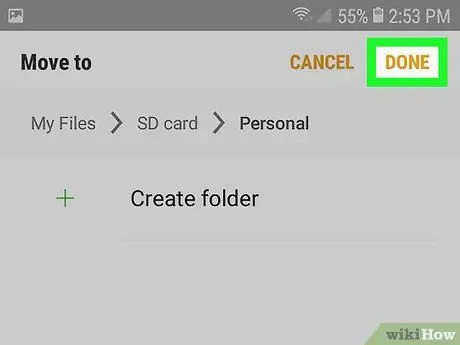
ნაბიჯი 11. შეეხეთ შესრულებულია
ერთხელ საქაღალდეში, სადაც გსურთ ფოტოების გადატანა, შეეხეთ” შესრულებულია ”ეკრანის ზედა მარჯვენა კუთხეში. ფოტოები ახლა ინახება SD ბარათზე და არა ტელეფონის შიდა საცავში.






